Google Chrome s’impose comme l’un des navigateurs web les plus utilisés, et cela n’est pas le fruit du hasard. Il propose une multitude de fonctionnalités pour une navigation internet performante, tout en optimisant l’utilisation des données. Toutefois, il n’est pas exempt de quelques désagréments.
CONTENU VIDÉO
FAITES DÉFILER POUR CONTINUER LA LECTURE
L’une des erreurs fréquemment rencontrées lors de l’utilisation de Chrome est le message « Adresse IP du serveur introuvable ». Ce problème peut avoir diverses origines, et il est nécessaire d’explorer plusieurs pistes afin de le résoudre efficacement sur les appareils Windows.
1. Examinez votre connexion internet
Bien sûr, cette vérification est probablement déjà faite. Cependant, être connecté à votre routeur via le Wi-Fi ou un câble LAN ne garantit pas une connexion effective à internet.
La première action à entreprendre face à cette erreur est de contrôler votre connexion internet. Il se peut que vous ne soyez tout simplement pas connecté, et dans ce cas, Chrome n’est pas en cause. Aucun navigateur ne peut accéder au web sans une connexion internet active.
Une méthode rapide pour vérifier la fonctionnalité de votre connexion est d’utiliser la commande ping dans l’invite de commandes.
- Dans le menu Démarrer, saisissez « Invite de commandes » et ouvrez l’application.
- Dans l’invite de commandes, entrez la ligne suivante et appuyez sur la touche Entrée :
ping google.com
- Analysez les résultats obtenus.
Cette commande va interroger google.com à quatre reprises et afficher les réponses. Si les délais de réponse sont raisonnables, votre connexion est valide. Cependant, si vous obtenez des messages de type « Délai d’attente de la requête dépassé » ou d’autres erreurs, il faudra approfondir l’investigation sur votre connexion.
2. Supprimez vos données de navigation
L’accumulation de données de navigation peut progressivement nuire aux performances de votre navigateur et, dans certains cas, provoquer l’erreur « Adresse IP du serveur introuvable ». Par conséquent, vider le cache, les cookies, et d’autres données de navigation peut revitaliser Chrome et potentiellement résoudre ce problème.
Voici la procédure pour effacer vos données de navigation dans Google Chrome :
- Ouvrez Chrome.
- Appuyez simultanément sur les touches Ctrl + Maj + Suppr de votre clavier.
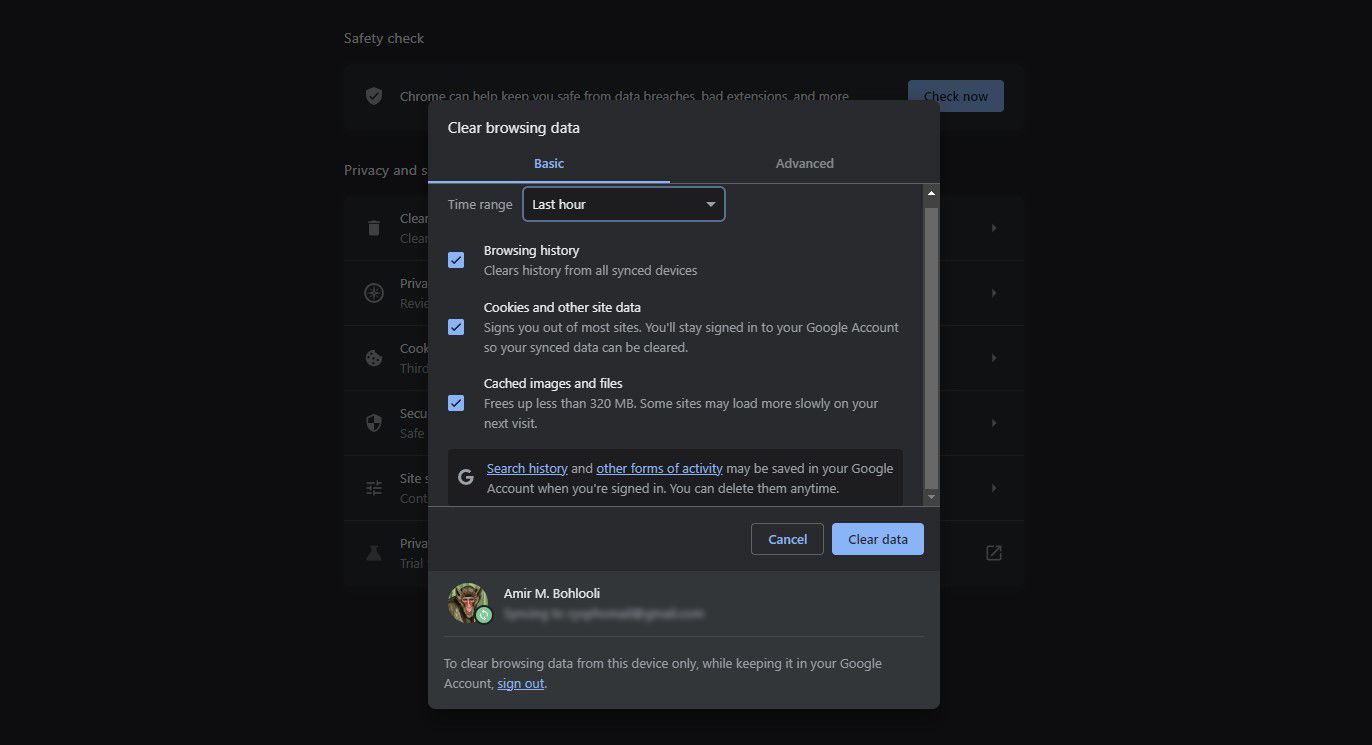
- Sélectionnez la période à prendre en compte.
- Cliquez sur « Effacer les données ».
Cette action supprimera les données de navigation pour la période indiquée. Si l’erreur ne survient que pour un site web spécifique, vous pouvez choisir de supprimer uniquement les cookies associés à ce site.
3. Vérifiez vos paramètres de proxy
Une autre cause possible de l’erreur « Adresse IP du serveur introuvable » est un serveur proxy défectueux ou hors service. Il se peut que vous, ou une application sur votre ordinateur, ayez configuré un proxy qui ne fonctionne pas actuellement.
Vous avez la possibilité de configurer un nouveau proxy, ou de désactiver complètement les proxys dans les paramètres. Voici la méthode :
- Dans le menu Démarrer, saisissez « Proxy » puis sélectionnez « Paramètres proxy ».
- Dans la fenêtre « Paramètres proxy », désactivez l’option « Détecter automatiquement les paramètres ».
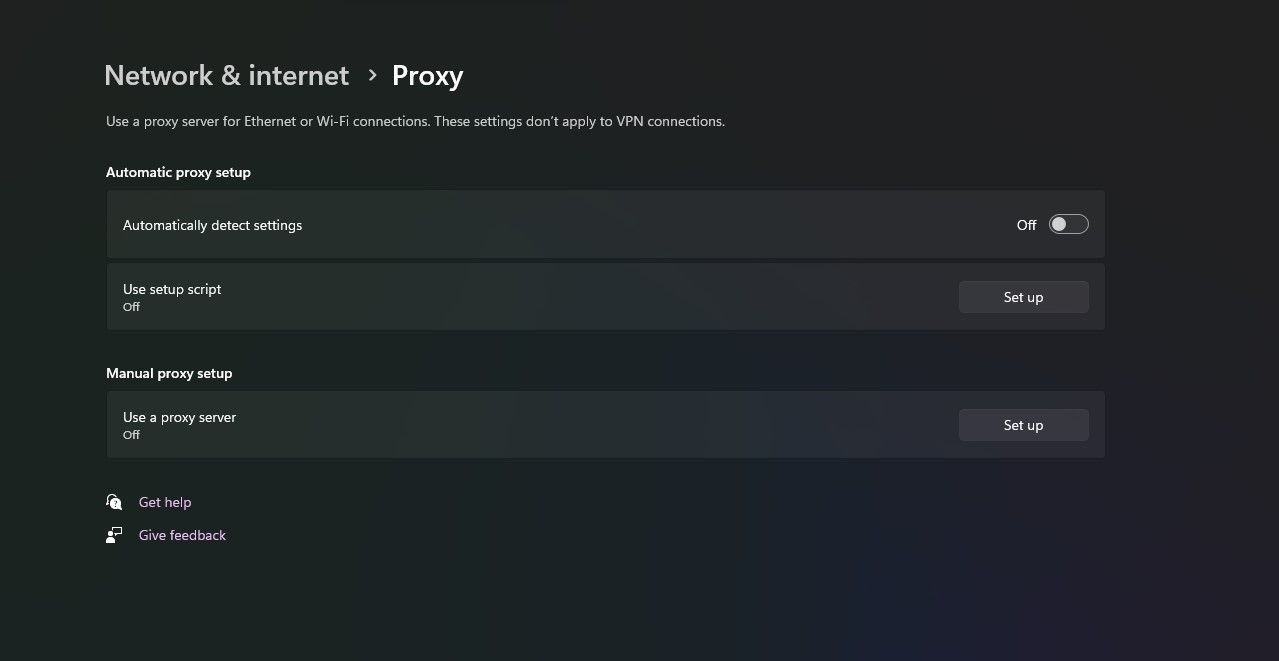
- Descendez jusqu’à « Configuration manuelle du proxy » et désactivez également cette option.
Si vous utilisez des extensions VPN pour Chrome, elles peuvent activer un proxy pour votre navigateur. Désactivez-les également pour éliminer cette possibilité.
4. Modifiez les paramètres de votre carte réseau
Par défaut, votre carte réseau est configurée pour utiliser le protocole DHCP, qui lui permet d’obtenir automatiquement une adresse IP. Cependant, si vous avez modifié ce paramètre, il sera nécessaire de configurer manuellement l’adresse IP et le DNS de votre carte réseau.
Il est possible de rétablir les paramètres de la carte réseau sur DHCP à partir du panneau de configuration :
- Ouvrez le « Panneau de configuration » et sélectionnez « Réseau et Internet ».
- Sélectionnez ensuite « Centre Réseau et partage ».
- Cliquez sur « Modifier les paramètres de la carte » dans le menu à gauche. Une fenêtre listant vos cartes réseau s’affichera.
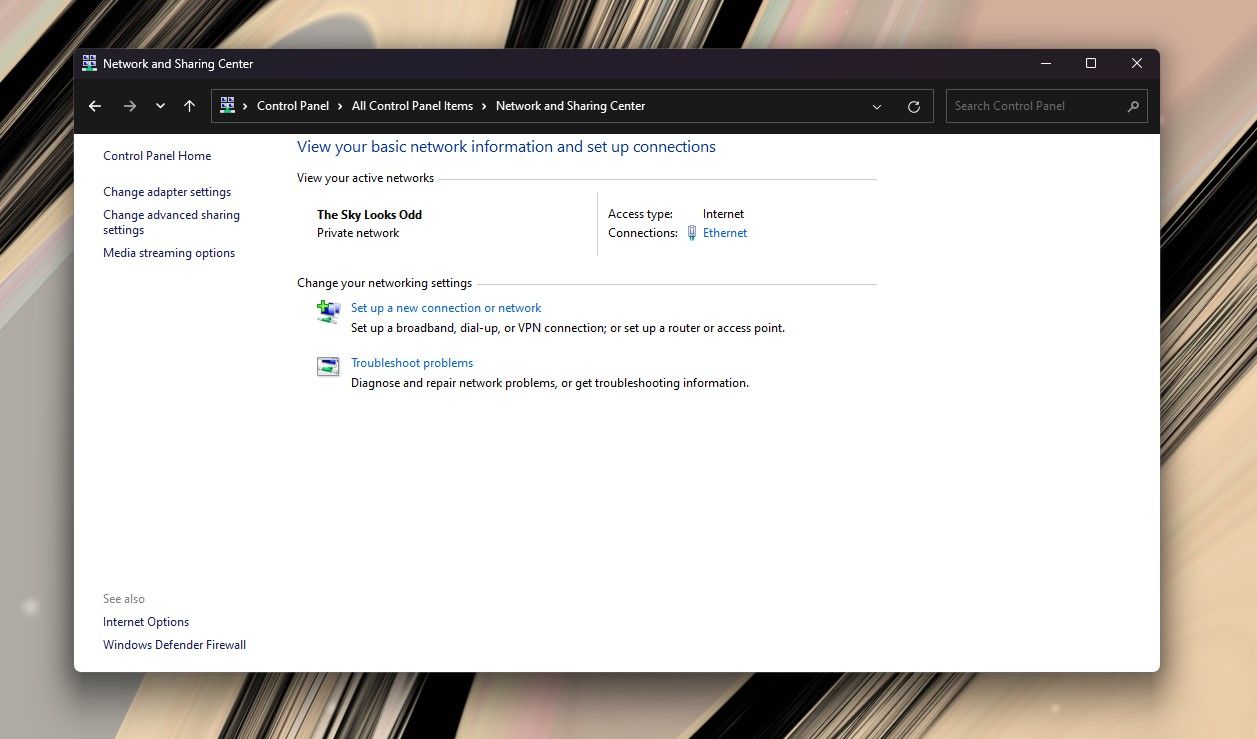
- Effectuez un clic droit sur la carte réseau utilisée et choisissez « Propriétés ». Cette carte est généralement nommée « Ethernet » ou « Wi-Fi ».
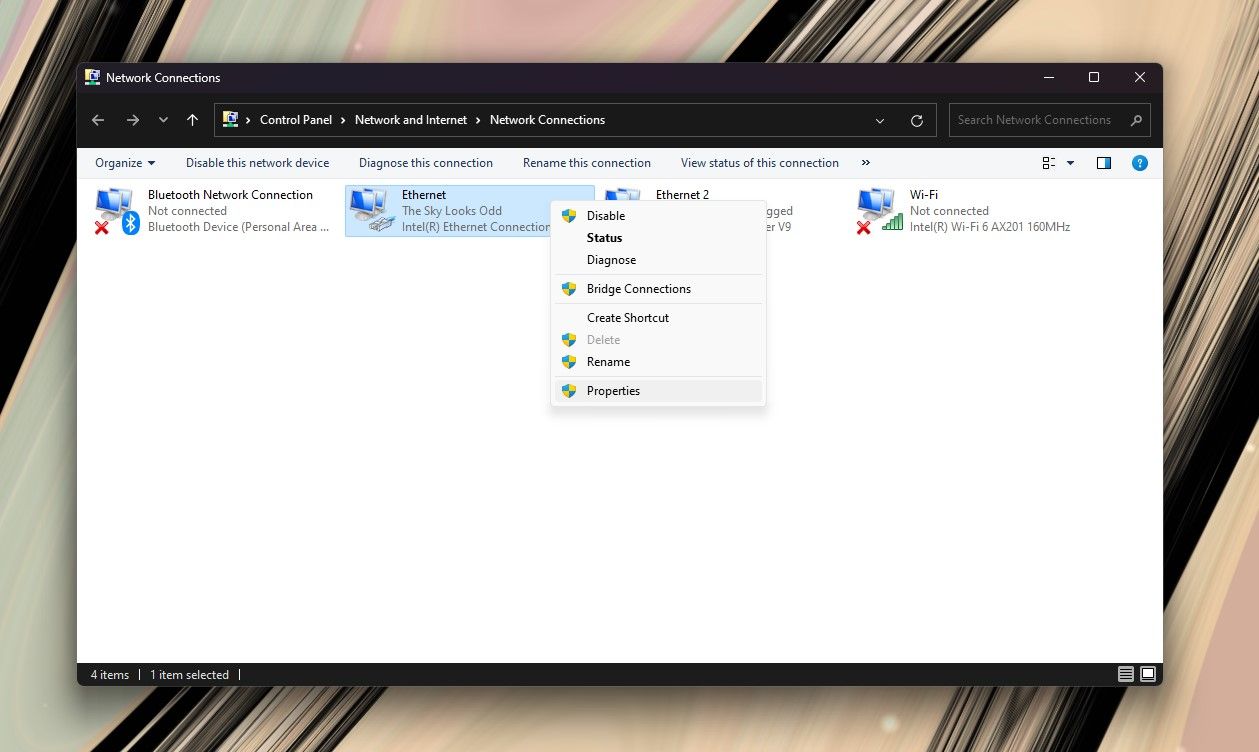
- Double-cliquez sur « Protocole Internet version 4 (TCP/IPv4) » pour afficher ses propriétés.
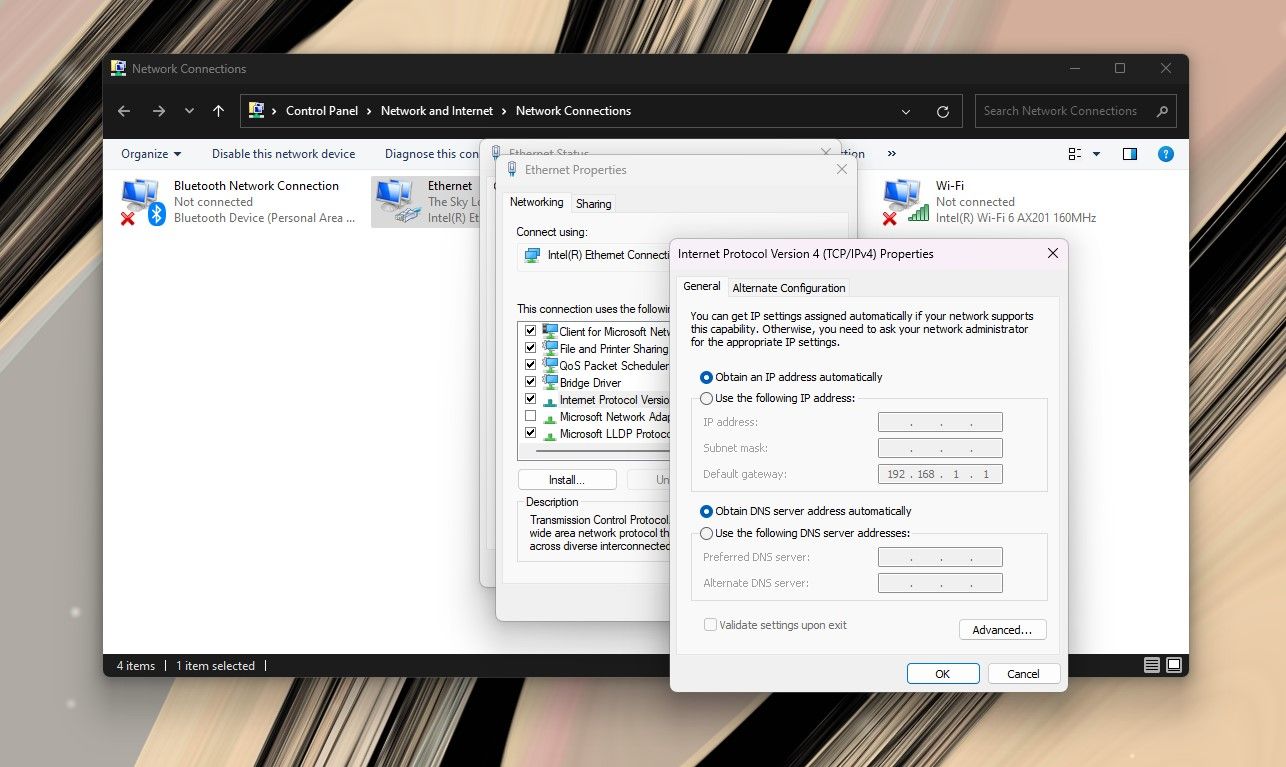
- Sélectionnez les options « Obtenir une adresse IP automatiquement » et « Obtenir les adresses des serveurs DNS automatiquement ».
- Cliquez sur « OK » pour valider les modifications.
Ouvrez Chrome et vérifiez si le problème est résolu.
5. Mettez à jour votre pilote réseau
Un autre facteur pouvant causer des problèmes de réseau, comme l’erreur « Adresse IP du serveur introuvable », est l’absence de pilotes adéquats pour votre matériel. Cela peut se produire si vos pilotes réseau sont obsolètes ou si vous n’avez pas installé les bons.
Windows parvient généralement à trouver et installer automatiquement les pilotes, mais il est toujours préférable de s’assurer de leur bon fonctionnement. Voici comment mettre à jour vos pilotes réseau sous Windows :
- Effectuez un clic droit sur le menu Démarrer.
- Sélectionnez « Gestionnaire de périphériques » dans le menu.
- Dans la catégorie « Cartes réseau », faites un clic droit sur votre carte et sélectionnez « Mettre à jour le pilote ».
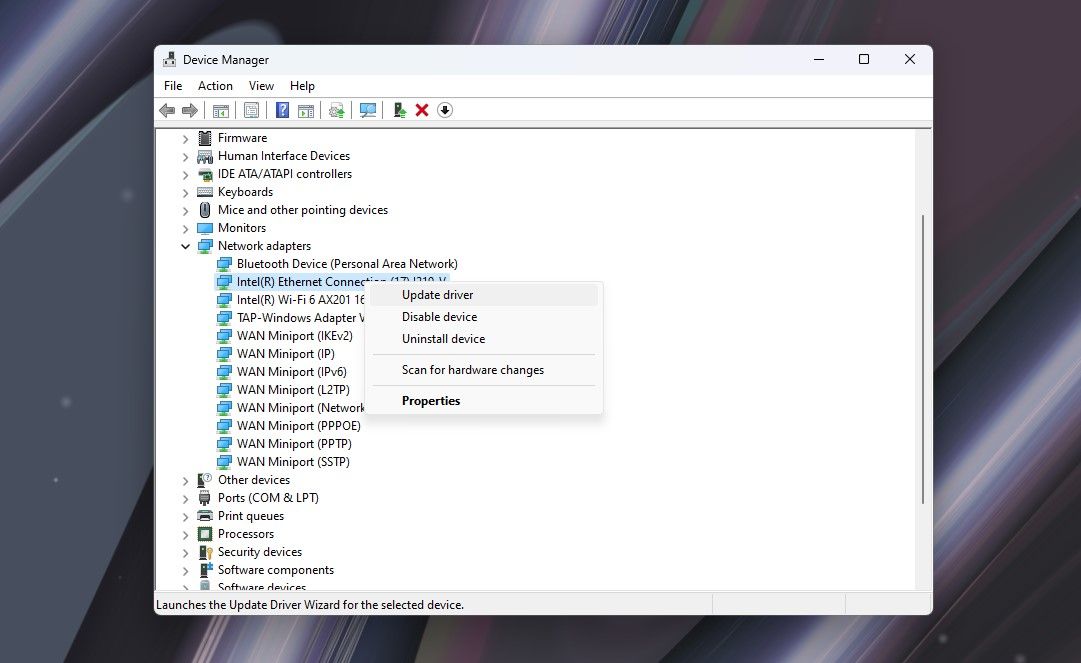
Windows va rechercher de nouveaux pilotes et les installer si disponibles. Pour une assurance optimale, il est recommandé de télécharger les pilotes directement depuis le site du fabricant de votre carte réseau, comme Qualcomm ou Realtek. Ainsi, vous ne laisserez pas la recherche des pilotes à la seule initiative de Windows.
6. Utilisez les diagnostics réseau Windows
Le bon fonctionnement de Google Chrome peut être compromis si votre réseau est mal configuré. Heureusement, l’outil de dépannage de Windows est capable d’identifier et de corriger les problèmes liés à cette configuration.
- Dans le menu Démarrer, saisissez « Rechercher et résoudre les problèmes de réseau » puis ouvrez l’outil.
- Cliquez sur « Suivant ».
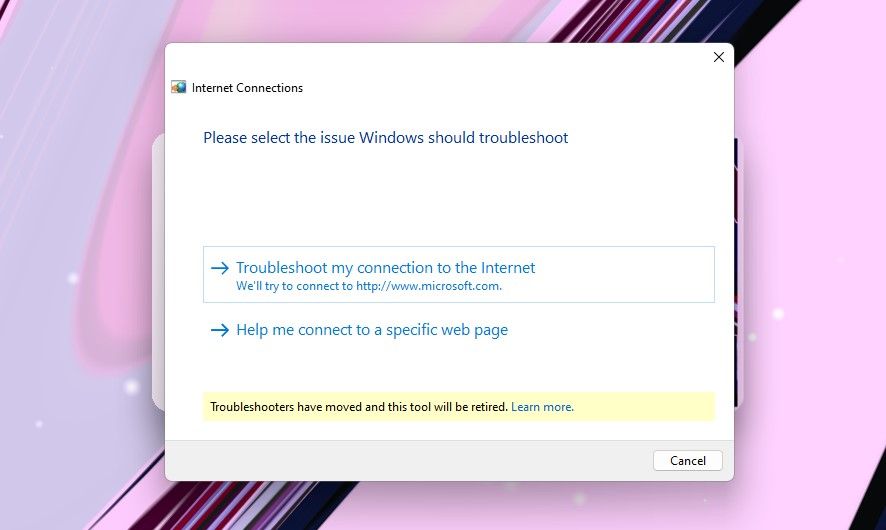
- Spécifiez si vous rencontrez des difficultés à vous connecter à un site web particulier ou à internet en général.
- Suivez les instructions données par l’outil de dépannage.
Dans la majorité des cas, l’outil de dépannage peut résoudre les problèmes détectés de manière autonome. Cependant, s’il manque des privilèges nécessaires, il vous fournira des indications pour procéder vous-même à la correction.
7. Redémarrez le service client DNS Windows
Windows utilise un service nommé « Client DNS » pour mettre en cache les informations DNS et enregistrer le nom de l’ordinateur. Il est possible que ce service fonctionne de manière incorrecte et provoque l’erreur « Adresse IP du serveur introuvable » dans Google Chrome.
Vous pouvez redémarrer le service client DNS de Windows afin de le remettre en état de fonctionnement. Voici comment procéder :
- Appuyez simultanément sur les touches Win + R pour afficher la boîte de dialogue « Exécuter ».
- Saisissez « services.msc » dans le champ de texte et appuyez sur Entrée. Une fenêtre listant l’ensemble des services Windows va s’ouvrir.
- Parcourez la liste jusqu’à trouver le service « Client DNS ».
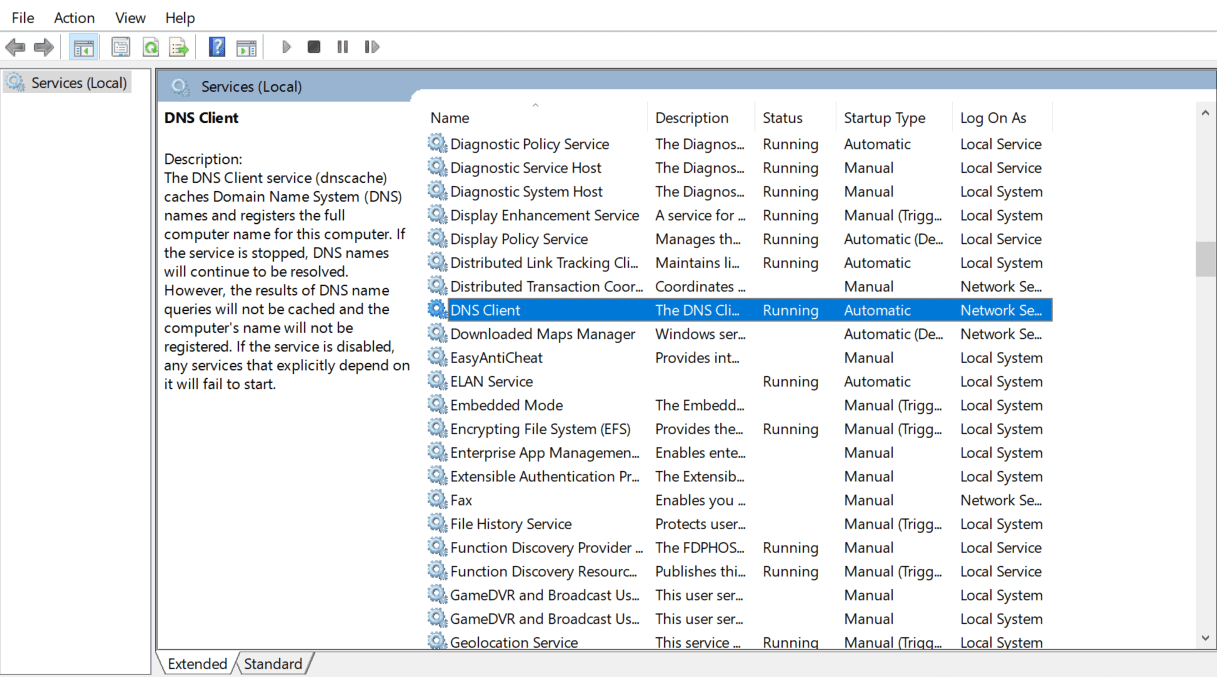
- Effectuez un clic droit sur le service « Client DNS » et sélectionnez « Arrêter ».
- Patientez quelques instants le temps que le service s’arrête complètement.
- Cliquez de nouveau avec le bouton droit sur le service « Client DNS » et sélectionnez « Démarrer » pour relancer le service.
Si les options du service Client DNS sont grisées et inaccessibles, vous avez la possibilité de désactiver le service via la configuration Windows. Voici la démarche à suivre :
- Appuyez simultanément sur les touches Win + R pour afficher la boîte de dialogue « Exécuter ».
- Saisissez « msconfig » dans le champ de texte, puis appuyez sur Entrée.
- Dans la fenêtre qui s’ouvre, accédez à l’onglet « Services » et recherchez « Client DNS ». Triez les services par nom afin de faciliter votre recherche.
- Décochez la case du service « Client DNS », puis cliquez sur « OK » pour arrêter le service.
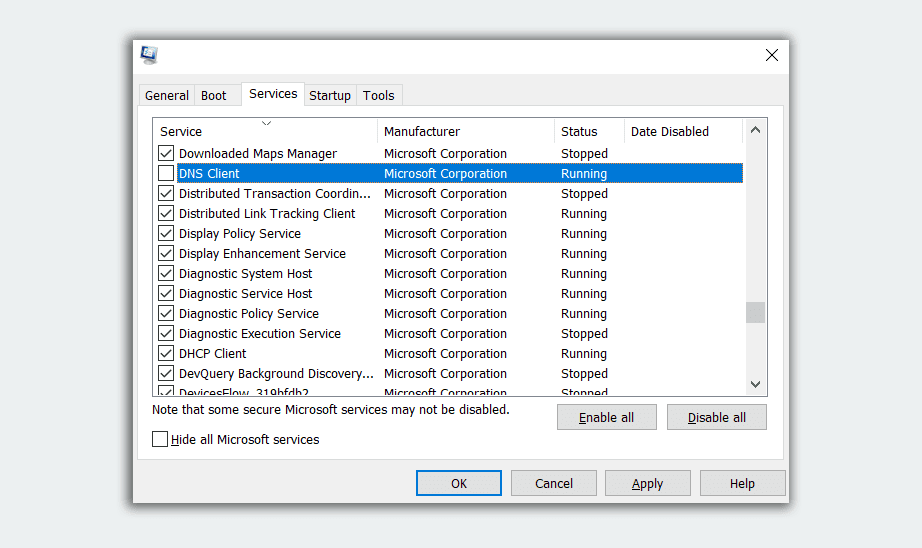
Attendez une minute, puis cochez à nouveau la case du service « Client DNS ». Cliquez sur « OK » pour redémarrer le service.
8. Réinitialisez les paramètres Winsock et IPv4
Si aucune des solutions précédentes n’a porté ses fruits, vous pouvez tenter de réinitialiser les paramètres Winsock et IPv4 à leurs valeurs par défaut. Cette action réinitialisera une partie significative des paramètres réseau et pourra potentiellement corriger les configurations conflictuelles.
- Dans le menu Démarrer, saisissez « Invite de commandes ».
- Effectuez un clic droit sur « Invite de commandes » et sélectionnez « Exécuter en tant qu’administrateur ».
- Dans l’invite de commande, saisissez la commande suivante et appuyez sur Entrée. Cela réinitialisera Winsock :
netsh winsock reset
- Une fois la commande exécutée, redémarrez votre ordinateur.
- Relancez l’invite de commande en tant qu’administrateur et saisissez cette commande :
netsh int ipv4 reset reset.log
Redémarrez une dernière fois votre ordinateur et vérifiez si votre problème est résolu.
Revenez rapidement en ligne
Les dysfonctionnements et les erreurs inattendues peuvent transformer une journée en véritable parcours du combattant, surtout lorsqu’il s’agit de votre navigateur web préféré. L’erreur « Adresse IP du serveur introuvable » peut être source de frustration, mais elle n’est pas insurmontable. Si vous rencontrez d’autres difficultés, comme une utilisation excessive de la mémoire vive, assurez-vous également de les traiter.